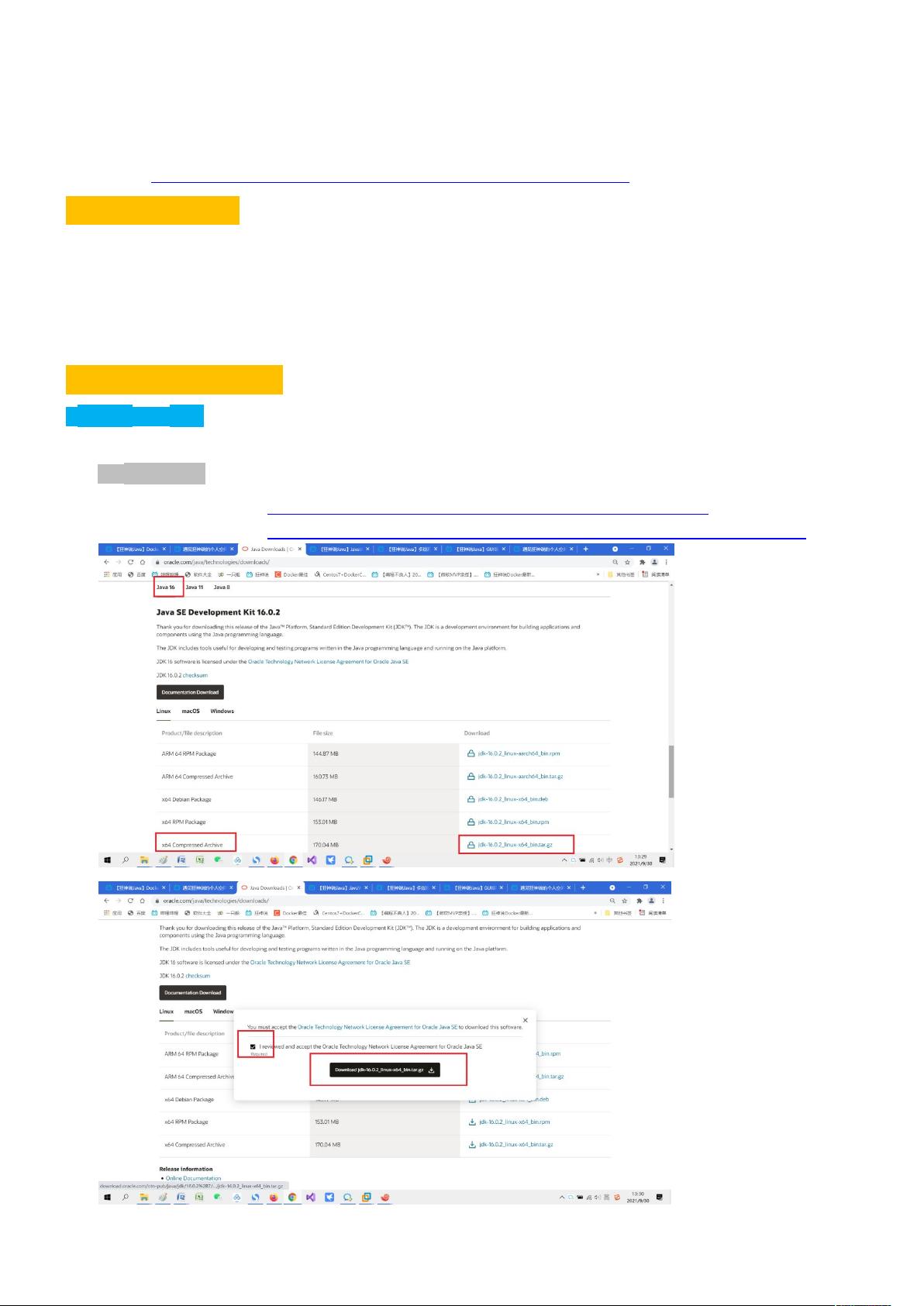CentOS7安装JDK详细教程
需积分: 10 200 浏览量
更新于2024-08-05
收藏 576KB DOCX 举报
"该文档是关于在CentOS7操作系统中安装JDK的详细步骤手册,旨在指导用户如何从下载到配置JDK环境变量的全过程。"
在CentOS7上安装JDK是一个重要的任务,因为Java开发和运行环境是许多应用程序的基础。下面是安装JDK的详细步骤:
1. 下载JDK软件包
JDK可以从Oracle官方网站获取,最新版本通常可以在`https://www.oracle.com/java/technologies/downloads/`找到,而历史版本可以在`http://www.oracle.com/technetwork/java/javase/archive-139210.html`查阅。请注意,JDK安装在哪个用户的家目录下,就将为该用户提供服务。
2. 创建JDK存放目录
在CentOS中,通常会创建一个名为`/usr/java`的目录来存放JDK。首先切换到根目录`/`,然后执行`mkdir /usr/java`创建目录,再进入`/usr/java`目录,使用`ls -al`检查目录是否存在。
3. 卸载OpenJDK
如果系统中已经安装了OpenJDK,需要先卸载。通过运行`java -version`检查当前的Java版本,然后使用`rpm -qa | grep java`列出所有与Java相关的包。通常,可以安全移除的OpenJDK包包括带有特定版本号的`java-1.7.0-openjdk`和`java-1.8.0-openjdk`以及对应的`-headless`版本,但不要删除`noarch`文件,如`python-javapackages`和`tzdata-java`。
4. 安装JDK
将下载的JDK压缩包通过FTP或SCP等工具传输到`/usr/java`目录,然后使用解压缩命令(如`tar -zxvf jdk-版本号.tar.gz`)解压。
5. 配置JDK环境变量
配置环境变量是使系统识别新安装的JDK的关键步骤。打开或创建`/etc/profile.d/jdk.sh`文件,添加以下内容:
```
export JAVA_HOME=/usr/java/jdk版本号
export PATH=$JAVA_HOME/bin:$PATH
export CLASSPATH=.:$JAVA_HOME/lib/dt.jar:$JAVA_HOME/lib/tools.jar
```
这将设置`JAVA_HOME`,将JDK的bin目录添加到`PATH`中,并设定初始`CLASSPATH`。
6. 使环境变量立即生效
输入`source /etc/profile.d/jdk.sh`以使配置立即生效,或者重启系统。
7. 验证JDK安装
安装完成后,运行`java -version`和`javac -version`来确认JDK已正确安装并可正常使用。这两个命令应分别显示Java运行时环境和Java编译器的版本信息。
遵循这些步骤,您将在CentOS7系统上成功安装并配置好JDK,为Java开发和运行提供必要的环境。记得在执行每个步骤后检查结果,确保没有遗漏或错误。如果在过程中遇到问题,可以参考相关教程或在线资源寻求帮助。
161 浏览量
2021-08-17 上传
2020-08-25 上传
2020-03-04 上传
2020-04-21 上传
2020-04-21 上传
2021-03-06 上传
2021-01-09 上传
2020-11-02 上传
power_528
- 粉丝: 0
- 资源: 2
最新资源
- aws-realtime-transcription:实时转录演示
- latex_cd:用于 LaTeX 项目的自动编译器和 Dropbox 上传器
- civicactions-homesite:CivicActions网站重新设计
- VUMAT-KineHardening_vumat_ABAQUSvumat
- htl:超文本文字
- blog_app_frontend
- aioCoinGecko:CoinGecko API的Python异步包装器
- Excel模板护士注册健康体检表.zip
- React Native 计算器和计算器输入组件
- HackerNews_Reader:新闻阅读器
- php_imagick-3.4.4rc2-7.2-nts-vc15-x64.zip
- apache-tomcat9
- FreeRTOS_DTU_8M_GPRSDTU_STM32F103_freeRTOSV10.3.1_freertosdtu_Fr
- React更多
- 019.朔州市行政区、公交线路、 物理站点、线路站点、建成区分布卫星地理shp文件(2021.3.28)
- corpoetica-forestry-hylia